Teams Premium会議のカスタマイズ オプション
概要
 この記事で説明する一部の機能では、Teams Premiumが必要です。
この記事で説明する一部の機能では、Teams Premiumが必要です。
カスタム会議をMicrosoft Teamsすると、組織は会議の事前参加画面、ロビー、会議エクスペリエンス中に表示できるロゴや背景を追加することで、会議エクスペリエンス全体でビジュアル ID とコンプライアンス要件を拡張できます。
Teams Premium会議テンプレート、会議テーマ、カスタム会議の背景は、管理者がユーザーの好みやニーズに合わせて仮想会議をカスタマイズできるようにする Teams の機能です。
会議テンプレート
会議テンプレートを使用すると、会議の開催者が使用できるオプションの多くを事前設定できます。 これらのオプションには、セキュリティ、オーディオとビデオ、記録と文字起こし、会議のエンゲージメント設定が含まれます。 この機能を使用すると、時間を節約し、チーム会議やクライアントのチェックなど、同様の性質の会議間で一貫性を確保できます。
Microsoft Teamsのカスタム会議テンプレートの詳細については、「 カスタム会議テンプレート」を参照してください。
会議のテーマ
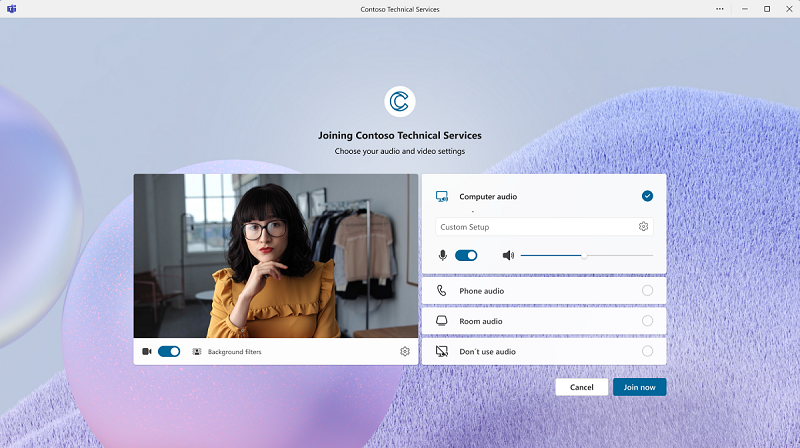 会議テーマを使用すると、管理者は特定のテーマを適用して、事前参加画面とロビー画面の視覚的な外観をカスタマイズできます。 会議のテーマは、organizationのブランドの色、ブランドを表すカスタム イメージ、organizationのロゴで構成されます。
会議テーマを使用すると、管理者は特定のテーマを適用して、事前参加画面とロビー画面の視覚的な外観をカスタマイズできます。 会議のテーマは、organizationのブランドの色、ブランドを表すカスタム イメージ、organizationのロゴで構成されます。
Microsoft Teamsでの会議のテーマの詳細については、「 会議のテーマ」を参照してください。
カスタム会議の背景
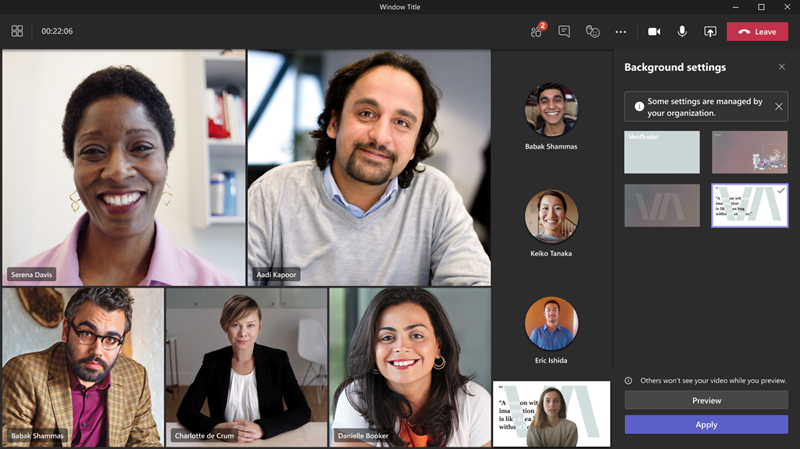 カスタム会議の背景を使用すると、管理者は、ユーザーが会議中に仮想背景として使用するためのカスタム組織イメージをアップロードできます。 この機能は、ユーザーがプライバシーを維持したり、気晴らしを減らしたり、会議に企業の一体感を加えたりするのに役立ちます。 ユーザーまたはグループ ポリシーを使用して、特定の個人または部門に固有の企業背景を割り当てることができます。
カスタム会議の背景を使用すると、管理者は、ユーザーが会議中に仮想背景として使用するためのカスタム組織イメージをアップロードできます。 この機能は、ユーザーがプライバシーを維持したり、気晴らしを減らしたり、会議に企業の一体感を加えたりするのに役立ちます。 ユーザーまたはグループ ポリシーを使用して、特定の個人または部門に固有の企業背景を割り当てることができます。
概要
ユーザーの会議エクスペリエンスをカスタマイズする場合は、カスタム会議の背景を使用します。 ユーザーの事前参加とロビーのエクスペリエンスをカスタマイズするには、会議のテーマを使用します。 一貫性のある事前参加と会議のエクスペリエンスを実現するために、会議のテーマとカスタム会議の背景の両方を使用します。 Microsoft Teamsでのカスタム会議の背景の詳細については、「 カスタム会議の背景」を参照してください。
これらの機能を組み合わせることで、管理者がユーザーの会議の視覚的および構造的な側面をより制御できるようにすることで、仮想会議エクスペリエンスが向上します。 最終的には、カスタマイズにより、会議がより魅力的で生産性が高く、プロフェッショナルになります。
Teams Premiumと共に開発者ライセンスがある場合は、Teams カスタム 一緒モードも探索できます。 Teams Together モードでは、AI セグメント化テクノロジを使用して、会議参加者を共有仮想空間に配置します。 一緒にモードにすると、会議がより自然で魅力的になり、その一体感がorganizationの会議にもたらされます。 Microsoft Teamsで一緒にモード シーンを作成およびカスタマイズする方法の詳細については、「 Teams Together モード」を参照してください。
organizationの会議をカスタマイズする理由
Teams 管理者として、会議テンプレート、会議テーマ、カスタム背景を使用して会議をカスタマイズすることを検討する理由は多数あります。 主な理由を次に示します。
コンプライアンス: organizationには、会議のコンプライアンス要件があります。 会議テンプレートを使用すると、エンド ツー エンドの暗号化、出席者が表示できる内容、出席者がマイクのミュートを解除して使用できるかどうか、記録できるユーザー、秘密度ラベルなどを管理できます。
ブランド化: 会議のテーマを使用して、会議の事前参加画面とロビー画面にブランドの色、ロゴ、画像を適用できます。 これらのテーマは、すべての会議で一貫したプロフェッショナルな外観をブランドに提供します。 カスタム会議の背景を使用すると、他のカスタム 画像の中でブランドのロゴを会議中に背景として使用できます。
プライバシー: カスタム背景を使用すると、ユーザーは実際の背景を仮想背景に置き換えることができます。これは、ユーザーがプライバシーと機密性を維持するのに役立ちます。 会議テンプレートを使用して、会議を記録できるユーザーを管理し、会議の開催者が他の会議参加者に表示される前に、画面で共有されているコンテンツをプレビューおよび承認することを許可することができます。
エンゲージメント: カスタム会議の背景を使用して、より魅力的でインタラクティブなエクスペリエンスを作成できます。 たとえば、organizationのメンバーが使用する会議のテーマを反映したカスタム背景をアップロードできます。 マーケティング チームの会議に特定の背景画像を使用し、マーケティング メンバーに割り当てるユーザー/グループ ポリシーを作成できます。 その後、エンジニアリング会議に別の指定されたイメージを使用し、ポリシーを使用してエンジニアリング チームに割り当てることができます。
プロフェッショナリズム: 一緒に使用すると、カスタムの背景と会議のテーマによって、会議の一貫した洗練されたプロフェッショナルな外観が作成されます。 組織のロゴやその他のブランド資産を含むさまざまな背景画像をアップロードできます。 特定の会議または会議シリーズに参加しているユーザーは、1 つの特定の背景を使用して、organization外の出席者に統一とプロフェッショナリズムを表示することに同意できます。 会議のテーマでは、ブランドの ID を反映したカスタムの事前参加またはロビーが、出席者が会議に参加する際に挨拶します。
計画に関する考慮事項
ユーザー
これらのカスタマイズ機能がorganizationのニーズにどのように合っているかを評価します。 まず、潜在的な利点を評価し、会議テンプレート、カスタム背景、テーマに対するユーザーの関心を測定します。 ユーザーの好みや期待を理解するために、アンケートの実施やユーザーからのフィードバックの収集を検討する必要があります。 最後に、関係者が Teams 管理者に変更を要求するプロセスを設定します。
マーケティングとブランド化
組織のブランド化ガイドラインとビジュアル ID を理解するには、マーケティング チームに問い合わせてください。 色、ロゴ、画像などの承認済みのブランド化資産を収集したら、カスタム会議の背景とテーマの設計仕様をブランド化部門に送信します。 設計仕様では、サイズ、ファイル形式、解像度、および制限またはブランド化の要件をカバーする必要があります。 すべてのカスタム背景が組織の標準とポリシーと一致するように承認プロセスを作成する必要があります。
部門
まず、各部門の固有の要件を理解します。 部署の責任者または主要な利害関係者に相談して、カスタム会議の背景に対する好みを判断します。 作業の性質、ブランド化ガイドライン、および必要な特定のテーマを考慮することが重要です。 各チームと共同作業して、会議のニーズの標準化されたセットを定義すると、会議テンプレートの設定を簡単に選択できます。
コンプライアンス要件
カスタマイズ機能のコンプライアンスへの影響を考慮してください。 不適切または不快な画像の使用を防ぐためのポリシーとガイドラインを確立します。 データ保護とプライバシーに関する規制に確実に準拠することが重要です。 コンプライアンス チームに会議のコンプライアンス機能を確認して、組織内のすべてのユーザー、特定のユーザー、または特定のグループに対してオンにする必要がある設定を確認します。 会議の背景画像は外部の参加者に表示されるので、誰でも見て大丈夫な画像を選択する必要があることに注意してください。